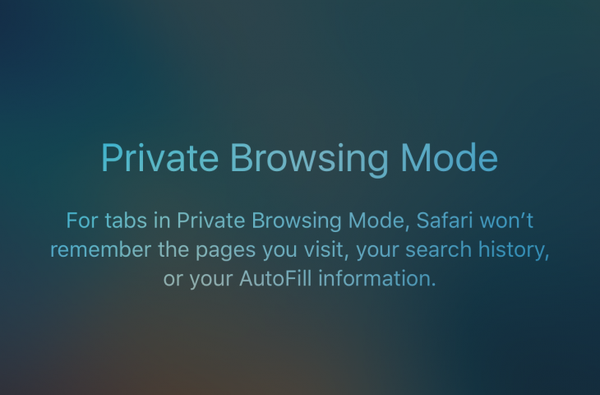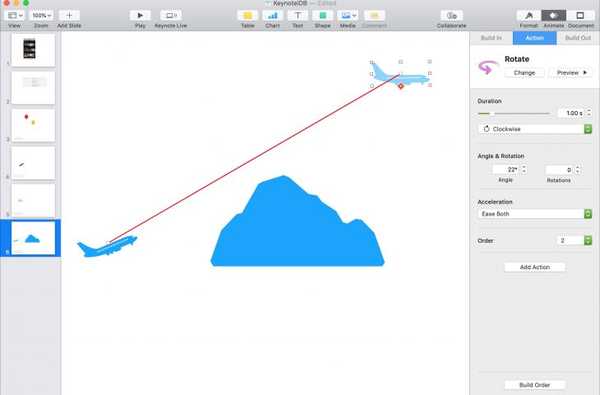Se scarichi molti articoli dal Web utilizzando Safari sul tuo Mac, potresti stancarti del pop-up che ti chiede se va bene ogni volta. Ciò è particolarmente aggravante se scarichi spesso dagli stessi siti e ti fidi di loro.
Per situazioni come questa in cui non ti preoccupi di scaricare qualcosa di pericoloso, puoi eliminare quel messaggio pop-up che chiede la tua autorizzazione. Questo tutorial ti mostra come consentire sempre i download in Safari sul tuo Mac.
Consenti sempre i download da determinati siti
Consentire i download da siti che visiti regolarmente può farti risparmiare qualche secondo dalla necessità di fare clic per autorizzare. Questo è utile per i siti Web di cui ti fidi.
1) Aperto Safari sul tuo Mac e fai clic Safari > Preferenze dalla barra dei menu.
2) Seleziona il siti web scheda dall'alto.
3) A sinistra, scegli download.
A destra, vedrai i siti Web attualmente aperti nella parte superiore e quindi un elenco di siti Web configurati. Ogni sito ha una casella a discesa in cui è possibile selezionare Chiedi, Rifiuta o Consenti.
Per i siti da cui si desidera consentire sempre i download, selezionare permettere.

Consenti sempre i download da tutti i siti
Sebbene questa non sia un'opzione che la maggior parte delle persone sceglierebbe perché non sai mai cosa può contenere un file scaricato, ti mostreremo comunque come consentire i download da tutti i siti Web.
Seguire gli stessi passaggi di cui sopra per aprire siti web > download nel Preferenze di Safari.
In fondo accanto a Quando si visitano altri siti Web, raccogliere permettere nella casella a discesa.

Ciò significa che se un sito Web non è nell'elenco sopra di esso, i download saranno sempre consentiti e non dovrai dare l'autorizzazione nel pop-up.
Avvolgendolo
Devi fare attenzione a scaricare qualsiasi cosa da qualsiasi sito Web. Quindi assicurati che valga la pena salvare quei pochi secondi di clic per dare l'autorizzazione prima di consentire tutti i download.
Hai qualche suggerimento come questo per Safari che desideri condividere con i nostri lettori? In tal caso, non esitare a commentare di seguito!